Sanaelementit
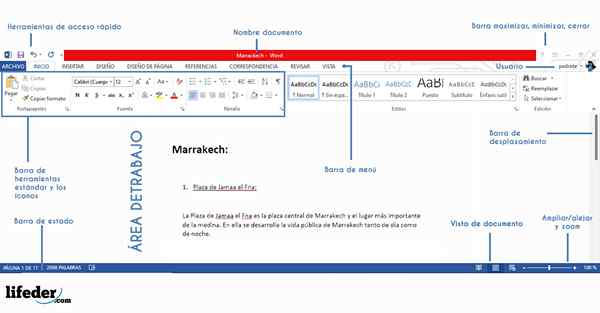
- 1147
- 51
- Gabriel Fahey
Usein tapahtuu, että päivittäinen ohjelma, kuten sana, on täydellinen muukalainen useimmille käyttäjille. On totta, että hän on kärsinyt lukemattomia muutoksia kaikissa vuosina uransa vuosina.
Uusimmat versiot sisältävät monia erityyppisiä vaihtoehtoja, vaikka pohjimmiltaan toiminnallisuudet ovat samat. Pääsanan ikkunaelementit ovat:
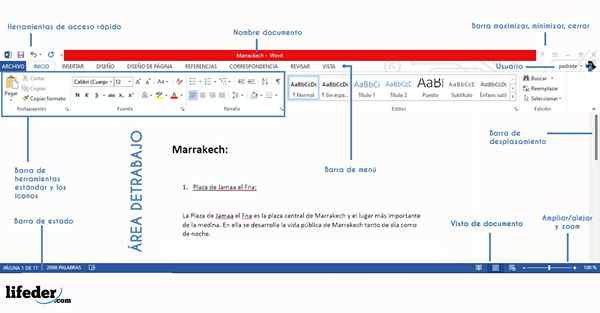
1-A-valikoima baari
2-standardi työkalurivi
3-Barra-työkalun kuvakkeiden valitsin
4 työkalu
5-siirtyminen Barras
6-barra asiakirja- ja valtion näkemyksiä
7-työalue
8-avusta ja hakualueita
Jokainen on kuvattu alla.
Sanan ikkunan pääelementit
Valikkopalkki
On tukiasema ohjelmavaihtoehtoihin ja työkaluihin. Sillä on tavanomainen muoto ja sieltä voimme löytää kaiken materiaalin. Ne on järjestetty ryhmiteltyinä ja järjestettyinä pudotusvalikoiden kautta.
Vakiotyökalurivi
Se on työkalurivi, joka erottuu muista. Siinä löydämme eniten käytettyjä vaihtoehtoja, kuten: avaa tiedosto, tallentaa tiedosto, leikkaa, kopioida, liitä, tulosta.
Löydämme myös ohjepainike, zoom tai kuvakkeet, jotka aktivoivat tai deaktivoivat työkalurivit. Meillä on myös sivupalkkeja tai multimediagalleriaa.
Työkalun kuvakkeen valitsinpalkki
Tätä palkkia käytetään valitsemaan työkalukuvakkeet, jotka haluamme näyttää. Vuosien mittaan monet heistä on sisällytetty.
Kirjailijat puolestaan on pakotettu asettamaan valitsin, jotta käyttäjä voi valita työkalun kuvakkeen mukavammin. Voimme korostaa: Muoto, suunnittelu, asiakirjaelementit, taulukot, grafiikka, arvostelu.
Voi palvella sinua: Harvardin arkkitehtuuri: alkuperä, malli, miten se toimiiTyökalukuvakkeet
Tässä palkissa kaikki työkalukuvakkeet esitetään valitusta ryhmästä riippuen. Kaikilla heillä on lyhyt legenda, joka kuvaa heidän tehtäväänsä, joka näyttää meille, kun sijoitamme itsemme kuvakkeeseen ja odotamme 2 sekuntia.
Ominaisuus ja että olemme kaikki käytetty kerran, ovat muotokuvakkeet, joissa voimme valita käytettävän lähteen. Siinä voimme suurentaa sitä, laittaa väriä, laittaa italing, keskittyä tekstiin, asettaa kuvan jne.
Vierityspalkit
Meillä on pystysuorat ja vaakasuorat siirtymäpalkit, tässä voimme navigoida asiakirjassa ylhäältä alas ja vasemmalta oikealle.
Lisäksi tällä alueella voimme maksaa asiakirjan yksinkertaisella tavalla ja jopa käyttää valitsijaa. Tässä voimme liikkua nopeasti tai etsiä ja korvata tekstin asiakirjassa eri tavoin.
Esimerkiksi: Modifikaatioille, kommentteille, osioista, kenttien mukaan, grafiikan mukaan, taulukoihin, nimikkeillä, muistiinpanoilla jne.
Asiakirja- ja tilanäkymät
Täällä voimme muuttaa asiakirjan näkymän hävittämistä vasemmassa alakulmassa erilaisilla näkymillä: Luonnos, kaavio, suunnittelu, tulostus, muistiinpanot ja koko näytön lohko.
Kaikki ne ovat hyödyllisiä jossain vaiheessa sanan kanssa. Valtion suhteen se antaa meille nopean näkemyksen asiakirjan sivujen, sanojen ja oikeinkirjoituksen tilasta.
Työ alue
Täällä voimme kirjoittaa asiakirjamme, lisäksi käytämme huomattavaa määrää vaihtoehtoja.
Jos napsautamme hiiren oikeaa painiketta ja valitsemme sen kanssa tekstin tai lauseen, näemme vaihtoehdot.
Voi palvella sinua: virtuaalitodellisuusApu- ja hakualue
Tällä alueella voimme esitellä minkä tahansa hakukuvion. Ohjelma näyttää meille tuloksen suoraan tai käyttämällä sivupaneelia, jossa hakutulokset näytetään.

